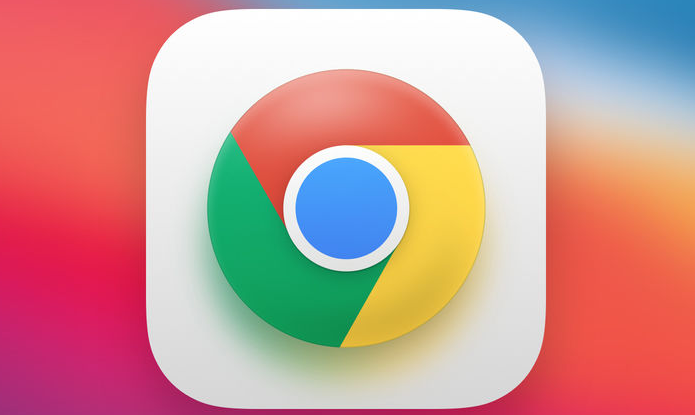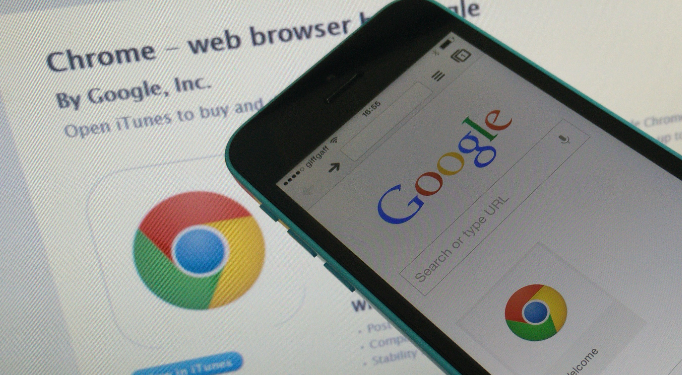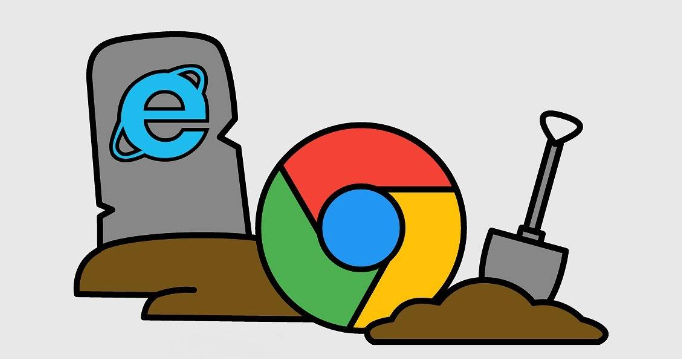谷歌浏览器插件冲突导致崩溃排查
时间:2025-06-14
来源:谷歌浏览器官网

1. 禁用最近安装或不常用的插件:打开谷歌浏览器,点击右上角的菜单按钮(通常是一个由三个点组成的图标),在下拉菜单中选择“更多工具”-“扩展程序”。进入扩展程序管理页面后,可以看到已安装的所有插件列表,通过切换每个插件对应的“启用”开关,将其暂时停用。每次停用一个或几个插件后,刷新当前出现问题的网页或重新打开浏览器查看问题是否得到解决。若问题消失,那么大概率就是停用的这几个插件之间存在冲突。
2. 逐一启用插件进行排查:如果不确定具体是哪些插件产生冲突,也可以尝试逐个开启已停用的插件来排查。按照上述步骤进入扩展程序页面,将之前停用的插件依次重新启用,每启用一个就观察浏览器及网页的表现,直到找到导致冲突的插件。
3. 检查插件版本兼容性:确保所有插件都是最新版本,并且与当前Chrome浏览器版本兼容。在扩展程序管理页面中,可以点击每个插件右侧的“详情”按钮,查看其版本信息和更新记录。如果有可用的更新,及时进行更新操作。
4. 使用无痕模式测试:点击右上角的菜单按钮,选择“新建无痕窗口”。在无痕模式下,浏览器不会加载任何已安装的插件,这样可以判断是否是插件导致的崩溃。如果在无痕模式下浏览器运行正常,那么很可能是某个或某些插件与浏览器或其他插件发生了冲突。
5. 重置浏览器设置:如果以上方法都无法解决问题,可以考虑重置浏览器设置。需要注意的是,重置操作会将所有自定义设置恢复到默认状态,包括主页、搜索引擎、书签等,同时也会禁用所有插件。在重置之前,请务必备份重要的数据和设置。重置后,再逐个启用插件,检查是否还存在冲突问题。